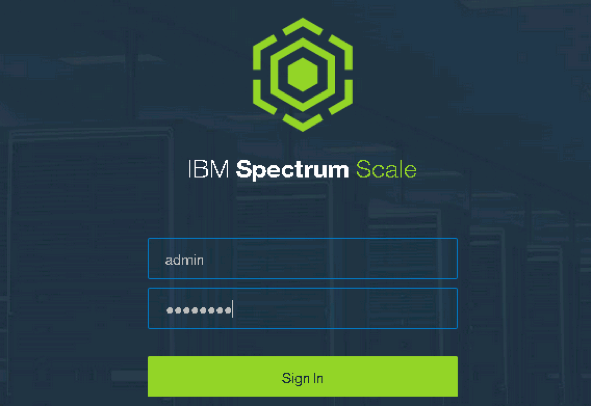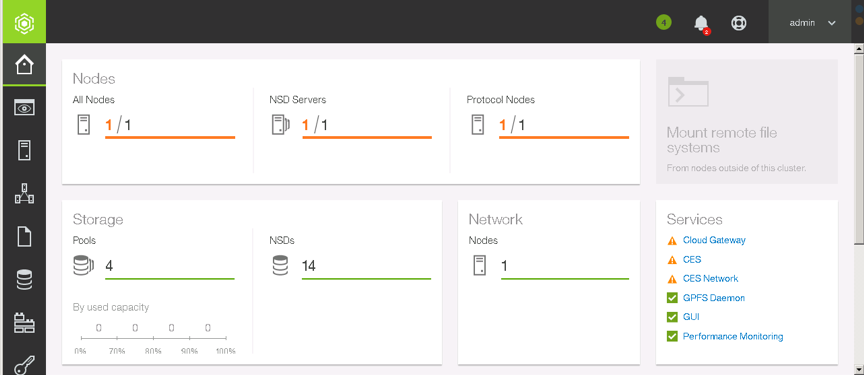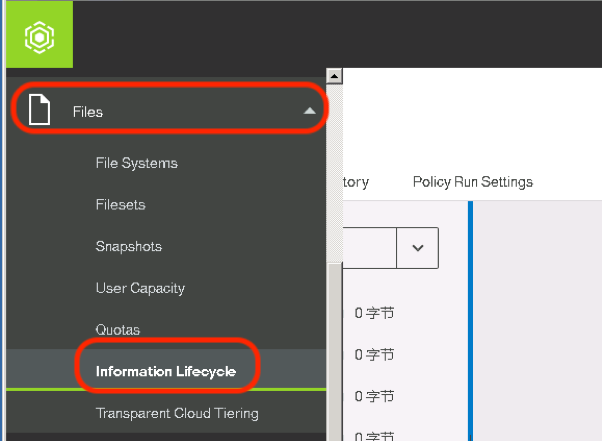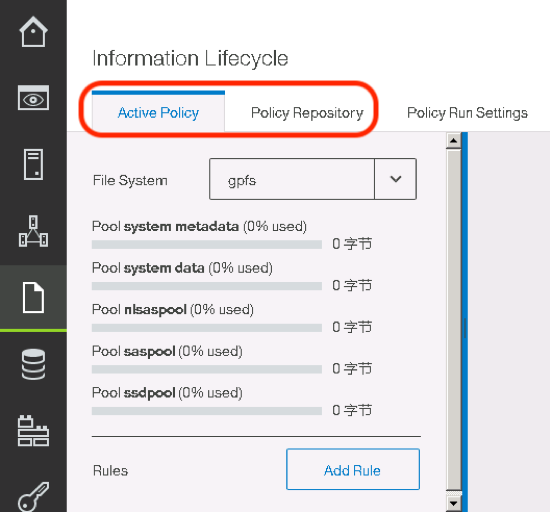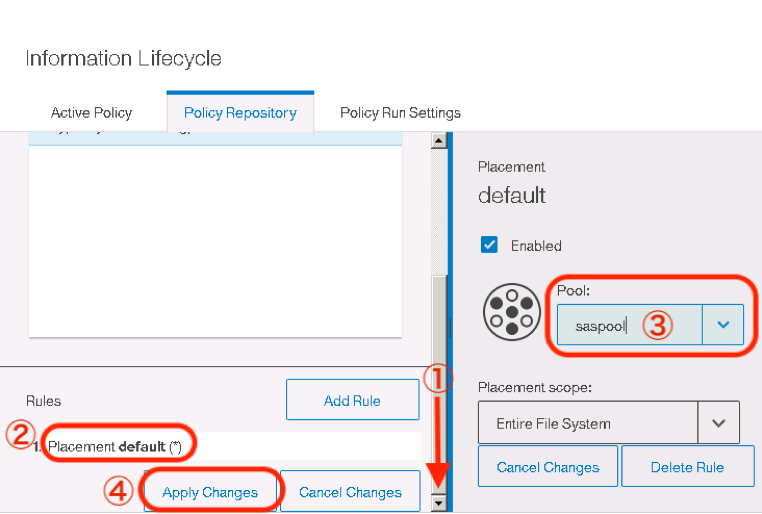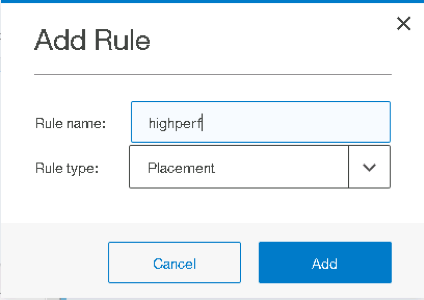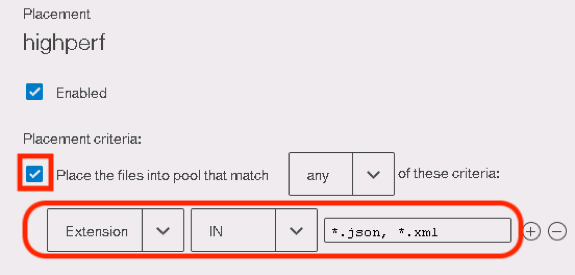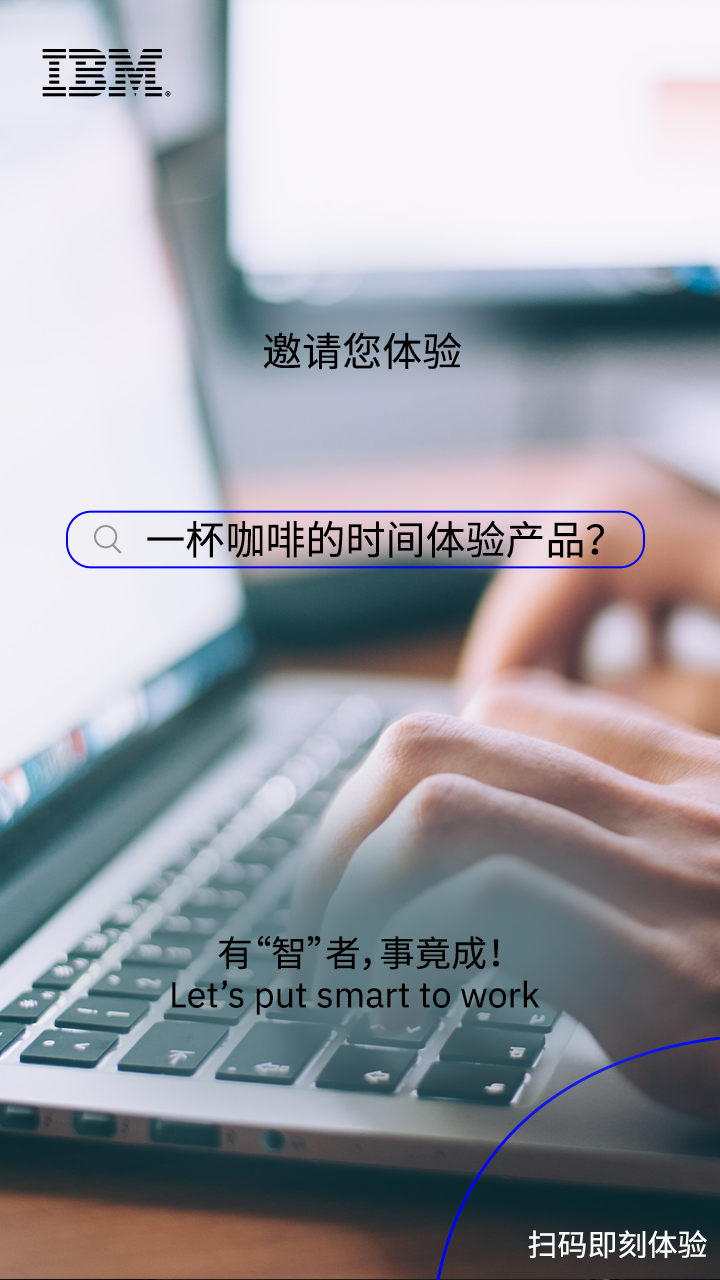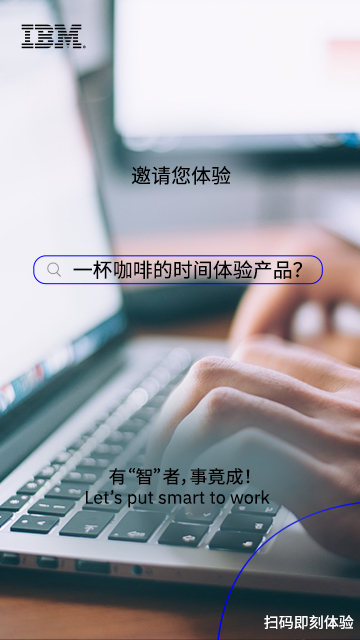企业和组织正在创建、分析和保存的数据量前所未有。那些可以更快交付洞察, 同时可以管理快速发展的基础架构的企业是业界的领导者。为交付这些洞察,一个企业的底层存储必须同时支持新时代的大数据和传统的应用,具备安全性、可靠性和高性能。IBM Spectrum Scale 作为管理大规模数据的高性能解决方案,具备适当执行归档和分析的独特功能,从而可以应对这些挑战。
实验:放置(Placement)策略演示
挑战:客户文件分级存储
挑战背景:
某金融企业的影像资料系统,包含大量的影音、图片、文档和归档文件,其中影音和图片类文件(mp4/mp3/jpg)需要经常被调用查看,文档类文件(doc/xls/pdf)访问量居中,用于审计的归档类文件(rar/tar)访问量相对较少。通过 Storage Scale 的放置规则帮助用户将不同类型的文件放置不同性能的存储资源池中。
挑战目标:
在 Storage Scale 图形管理界面中登录(admin/admin001),配置一个放置规则,要求mp4/mp3/jpg格式的文件放入ssdpool中,doc/xls/pdf格式的文件放入saspool中,rar/tar类型的文件放入nlsaspool,最后使用touch命令在/ibm/gpfs目录中分别创建mp4/doc/rar的文件,确保文件根据规则自动写入相应资源池中。
挑战规则:
1. 进入挑战,系统自动开始计时,限时30分钟
2. 完成挑战任务后,立即点击左上方"提交结果"
3. 系统自动评测并给出完成结果和成绩
4. 排行榜成绩根据挑战所用时间进行排名,用时越短排名越高
自由探索:放置(Placement)策略演示
实验内容:
本实验旨在了解IBM Storage Scale (GPFS) 并行文件系统的 Placement 放置策略的基本操作以及基本概念。
实验资源:
- IBM Storage Scale 5.0.1 软件
Red Hat Enterprise Linux 7.4(虚拟机)
注意事项
1.自由实验提供更长的使用时间,可任意操作
2.实验数据在实验结束后将被清除
3.自由实验解锁需要完成教学实验和挑战实验